Có khi nào bạn lỡ quên mật khẩu đăng nhập máy tính của mình
trong khi không có đĩa CD cài đặt? Sau đây sẽ là hướng dẫn cách khắc
phục sự cố này chỉ với một số thao tác đơn giản
Tạo ổ đĩa Boot
Bạn phải tạo một ổ đĩa boot bằng một máy tính khác. Đầu tiên bạn download ổ đĩa Boot tại đây:
Sau đó chạy file imqBurn, đây là phần mềm giúp máy bạn đọc file ISO,
nếu máy bạn có sẵn ứng dụng có thể mở được file ảnh ISO thì có thể bỏ
qua bước này.
Chọn nguồn, click Burn, và tạo ổ đĩa Boot
Tạo mật khẩu mới cho Windows
Khi màn hình hiện ra, 3 bước đầu bạn chỉ cần bấm Enter. Ví dụ, màn hình
đầu tiên yêu cầu bạn chọn số thứ tự ổ đĩa, nhưng màn hình đã hiển thị
sẵn số 1, và bạn chỉ cần bấm Enter.
Bước 2: Yêu cầu bạn chọn địa chỉ đăng kí , địa chỉ này đã được máy tính chọn sẵn. Bấm Enter.
Bước 3: Hỏi bạn có muốn cài đặt lại mật khẩu không. Tiếp tục ấn phím Enter!
Bước 4: Tiếp tục ấn Enter để thay đổi tên đăng nhập
Bước 5: Gõ tên đăng nhập. Sau đó Enter. ở đây tôi gõ 'trangcongnghe” làm ví dụ.
Bước 5: Ấn Enter để xóa mật khẩu cũ.
Bước 6: Gõ dấu chấm than '!” để thoát, và gõ 'y” để lưu thay đổi.
Cuối cùng màn hình sẽ hiển thị dòng chữ 'EDIT COMPLETE”. Bây giờ bạn
đã có thể quay trở lại Window và khởi động máy bình thường mà không cần
mật khẩu.

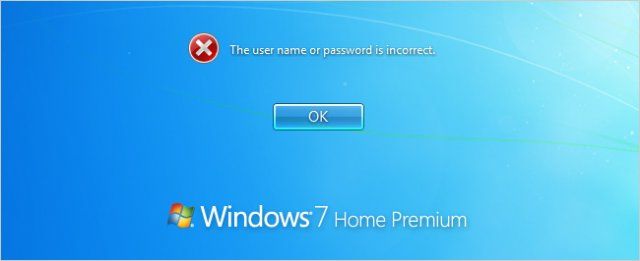
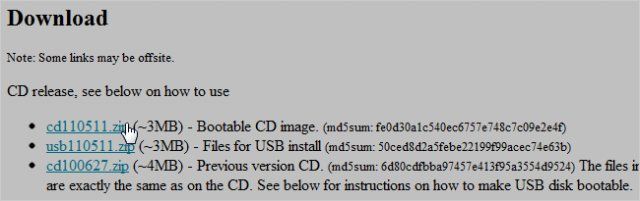
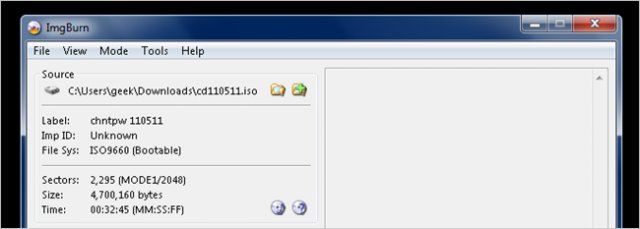
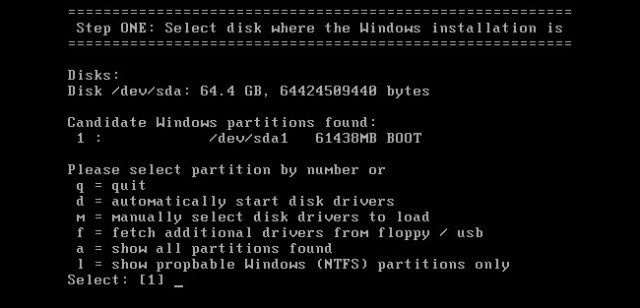
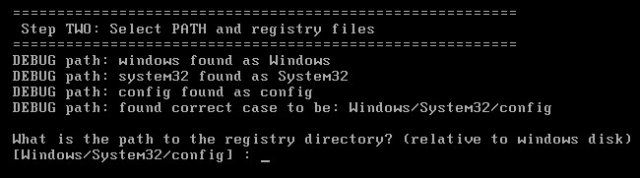

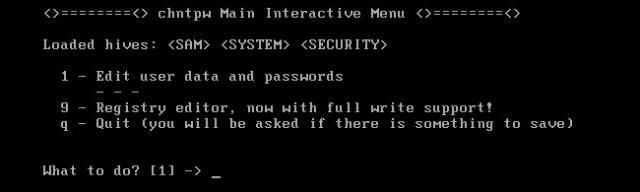
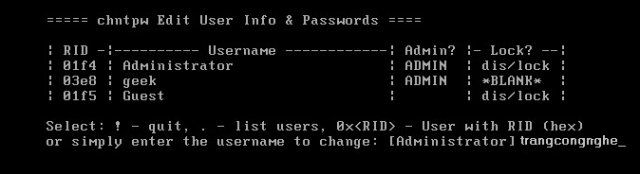
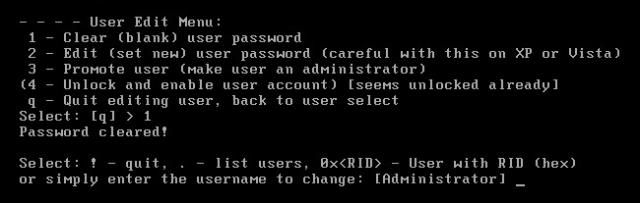
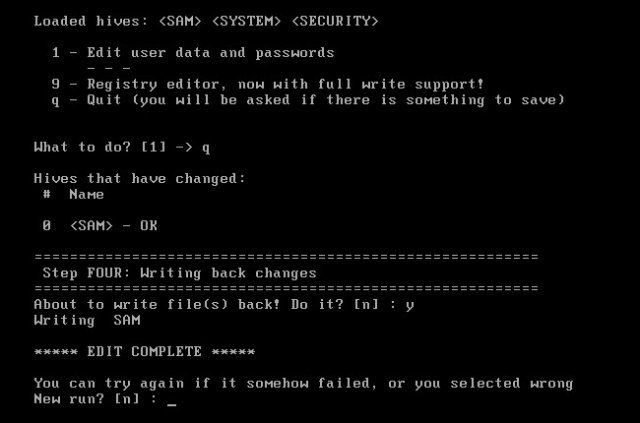
No comments:
Post a Comment